Cómo activar Flags en Chrome para probar características beta
Gracias a los Flags de Chrome podremos experimentar características que no vienen abiertas de manera oficial en Chrome, pero que si están presentes. Esto es algo interesante si quieres saber que podría venir en un futuro en el navegador de Google e ir probándolo tú mismo de manera anticipada. Veamos cómo se hace.
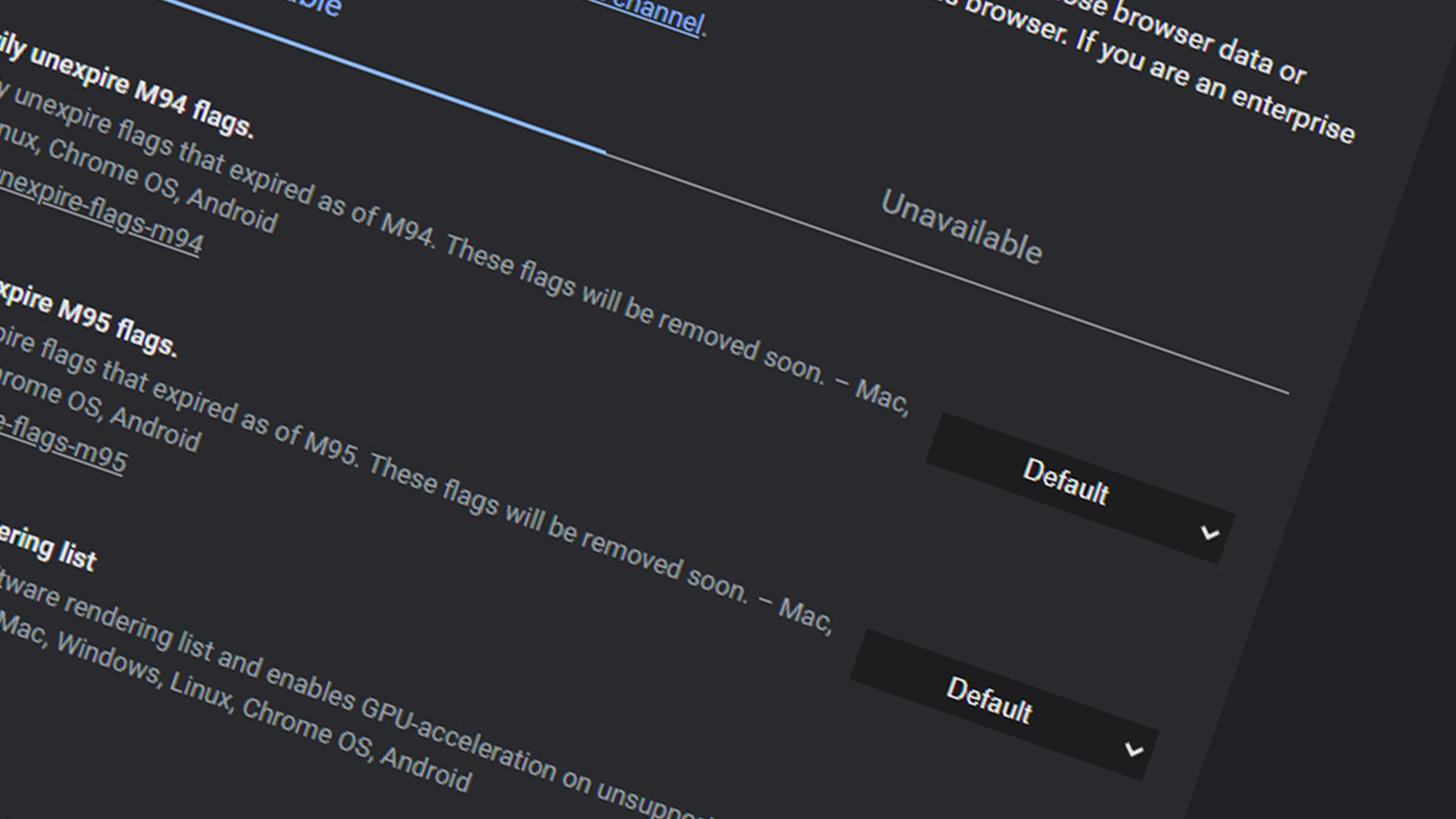
El hecho de poder activar los distintos Flags que hay en Chrome, hace que podamos probar distintas funciones experimentales (beta) del navegador de Google.
Algunas de estas funciones pasarán, en un futuro, a formar parte de la herramienta, pero otras, los ingenieros de la gran G las desestimarán y desaparecerán del software.
Esta es una práctica habitual en Google con su navegador, pero lo que no es tan habitual es que los usuarios entremos en ellas para probarlas, puesto que no es una zona muy habitual si no se es una persona más o menos experta en este software.
Más que nada porque entrar en los Flags es sencillo, no obstante encontrar aquellos que serían interesantes para probar, ya no lo es tanto y la mayoría de los usuarios que han entrado en esta parte de Chrome van a tiro fijo y saben cuál quieren abrir.
¿Qué son los Flags?
Los Flags son páginas internas del navegador de Google que nos dan acceso a partes ocultas y experimentales de este, como ya te hemos contado.
Estas funciones experimentales están ahí a modo de prueba y recopilación de datos de como funcionarían, pero sin ponerlas explícitamente. Como ya hemos hablado muchas de ellas nunca se incorporarán a la versión estable de Chrome.
Si sabemos cómo buscar, podremos tener funciones que no están presentes en la versión normal, aunque hay que advertir que al ser experimentales y betas, su fiabilidad puede ser bastante limitada y nos pueden generar problemas, sobre todo de estabilidad.
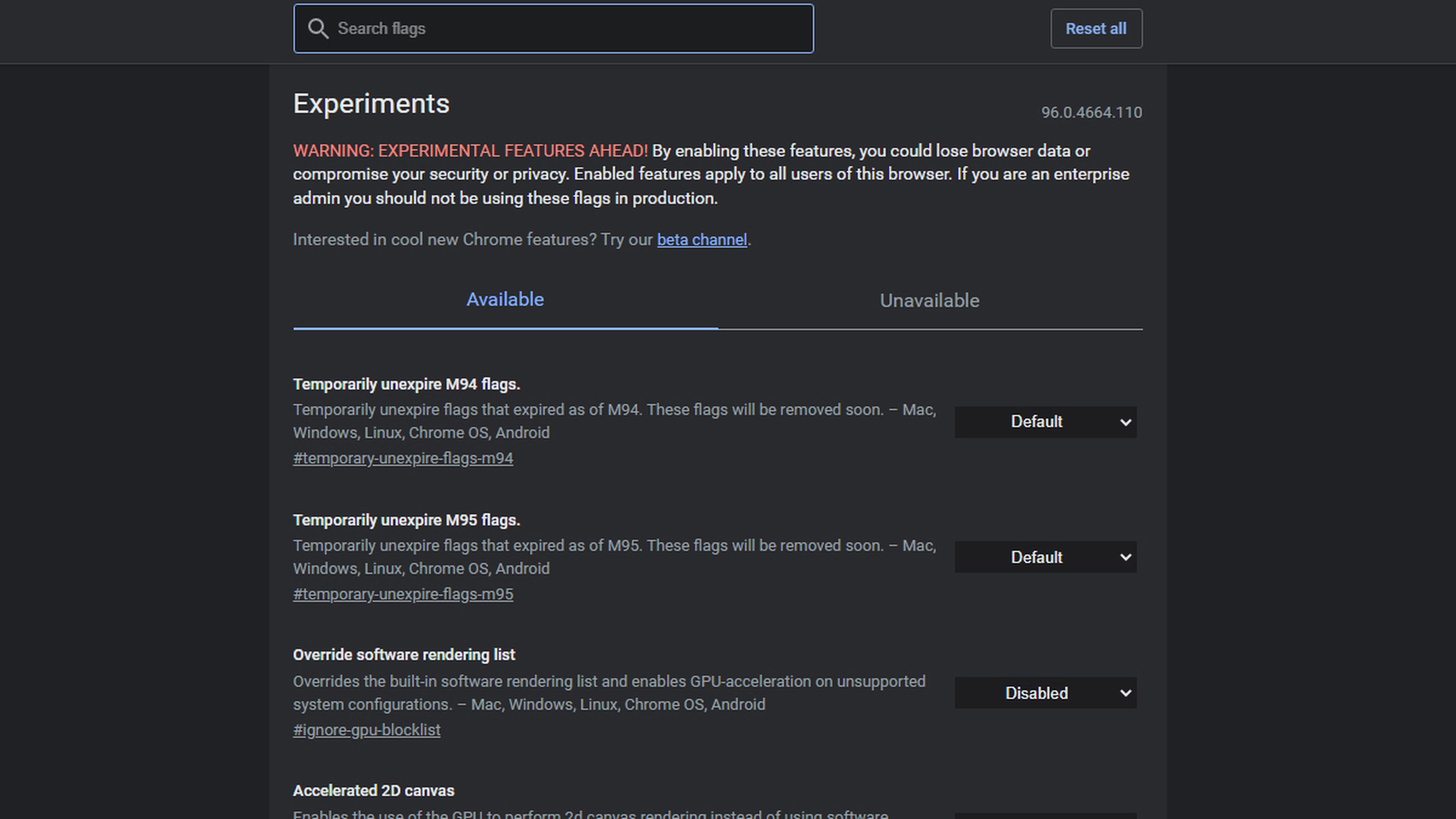
En los casos más graves los problemas podrían venir por parte de la seguridad o la privacidad de datos, por lo que no debemos entrar en los Flags si no sabemos realmente donde estamos entrando.
La inmensa mayoría de los Flags se comparten entre los distintos dispositivos, es decir, tendremos prácticamente los mismos, dando igual si estamos en un aparato con Windows, Android o iOS.
Sin embargo, sí que hay algunas que son específicas para cada tipo de sistema operativo, por lo que podremos tener algunas que solo estarán en cada uno. Es decir, puede que utilicemos un Flag en Android que no está presente en Windows y viceversa.
El uso de estos Flags es mucho más sencillo de lo que te puedes imaginar, puesto que puedes ir mirando uno a uno como funcionan para saber si los podrías dejar como activos para ti. En cada uno de ellos aparece una pequeña descripción de para qué sirve, por lo que algo de idea vamos a tener de que es lo que estamos activando.
Antes de saber cómo se activan y funcionan los Flags, os vamos a aconsejar que si no estáis seguros de lo que estáis haciendo o no entendéis las funciones que activan es mejor dejarlo todo como estaba, puesto que desde ese desconocimiento podemos realizar alguna acción que haga que Chrome no vuelva a funcionar como lo ha hecho hasta el momento.
Si aun así queréis experimentar con los Flags, pero no estáis seguros de vuestros conocimientos siempre podéis descargaros la versión Canary de Chrome, la cual podéis utilizar para todos estos experimentos, para así la que usáis como navegador de todos los días queda intacta y fuera de todo peligro.
Flags: entrar y activar
La verdad es que la manera de entrar en los Flags de Chrome es tan sumamente sencilla que si no lo has visto nunca, incluso te va a sorprender.
Solamente debemos abrir el navegador Google Chrome y seguidamente escribir en la barra de búsquedas lo siguiente: chrome://flags
Una vez que salga la ventana de Flags verás como ya estás dentro de la parte de experimentales que tiene Chrome. Eso sí, todo estará en inglés, por lo que si no eres especialmente ágil con el idioma de Shakespeare, podrás tener algún que otro problema, sobre todo con las descripciones.
En la ventana en la que estamos vas a ver un montón de Flags, cada una de ellas con su nombre y debajo una pequeña descripción de lo que realiza y que cambia cuando está operativa.
Lo único que tenemos que hacer es irnos a la parte derecha de la que queremos y abrir el desplegable. Las opciones que se presentan son solo dos y son muy simples. Por un lado, tienes Enabled para activar el Flag o Disabled para hacer todo lo contrario, de decir, desactivarlo.
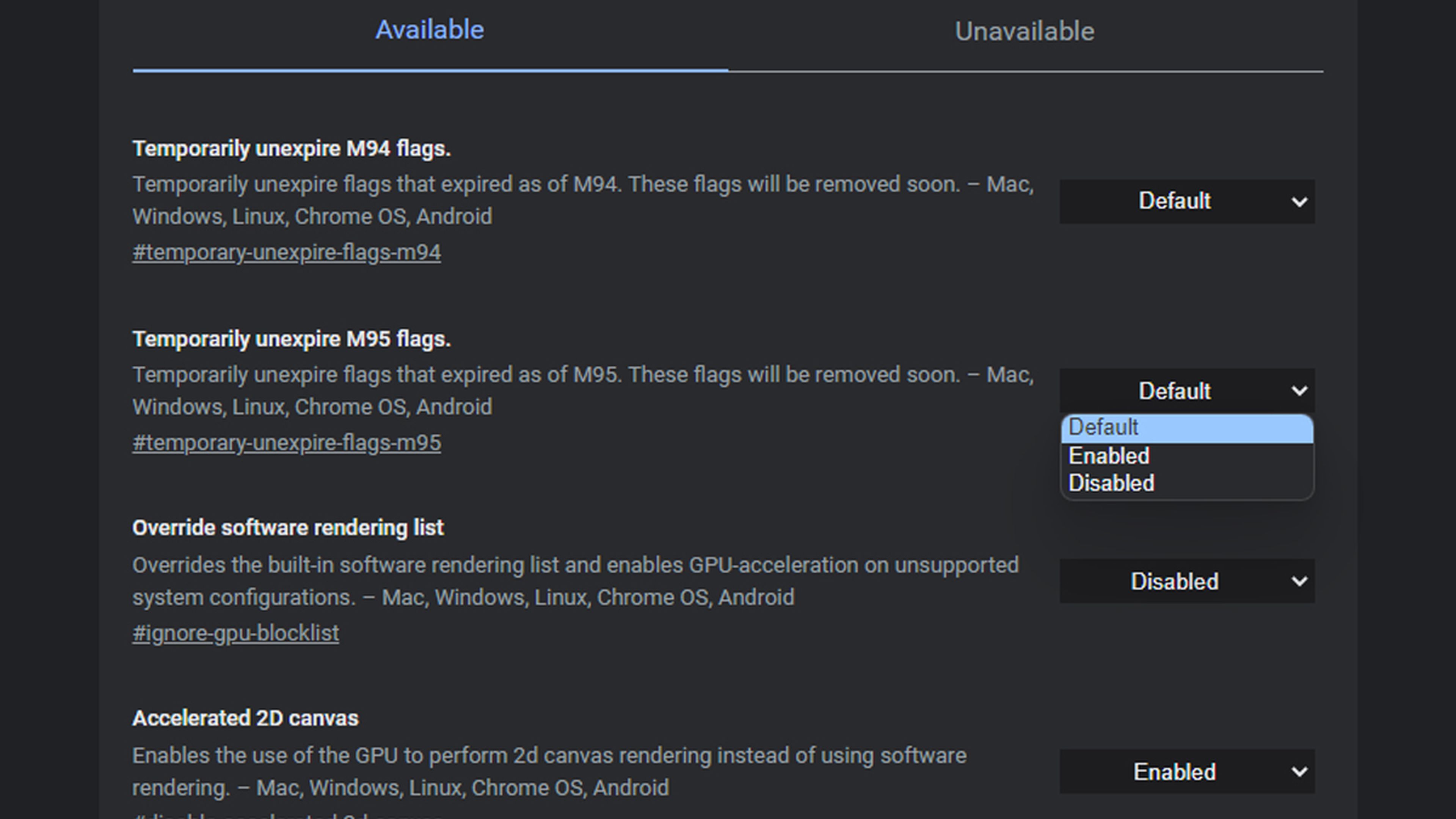
Cuando ejecutes algún cambio en un Flag vas a estar obligado a reiniciar Google Chrome para que surtan efecto los cambios que provoca dicha activación, puesto que si seguimos sin apagar el programa, no se hará operativo dicho cambio.
Para que el proceso de búsqueda de un Flag en concreto, del cual ya conocemos su nombre, sea más liviano, tenemos en la parte superior un buscador que resuelta sumamente efectivo. Justo ahí es donde debemos escribir el nombre o un término, para que seguidamente veamos todos los experimentos que tiene ese mismo nombre o directamente el que estábamos buscando.
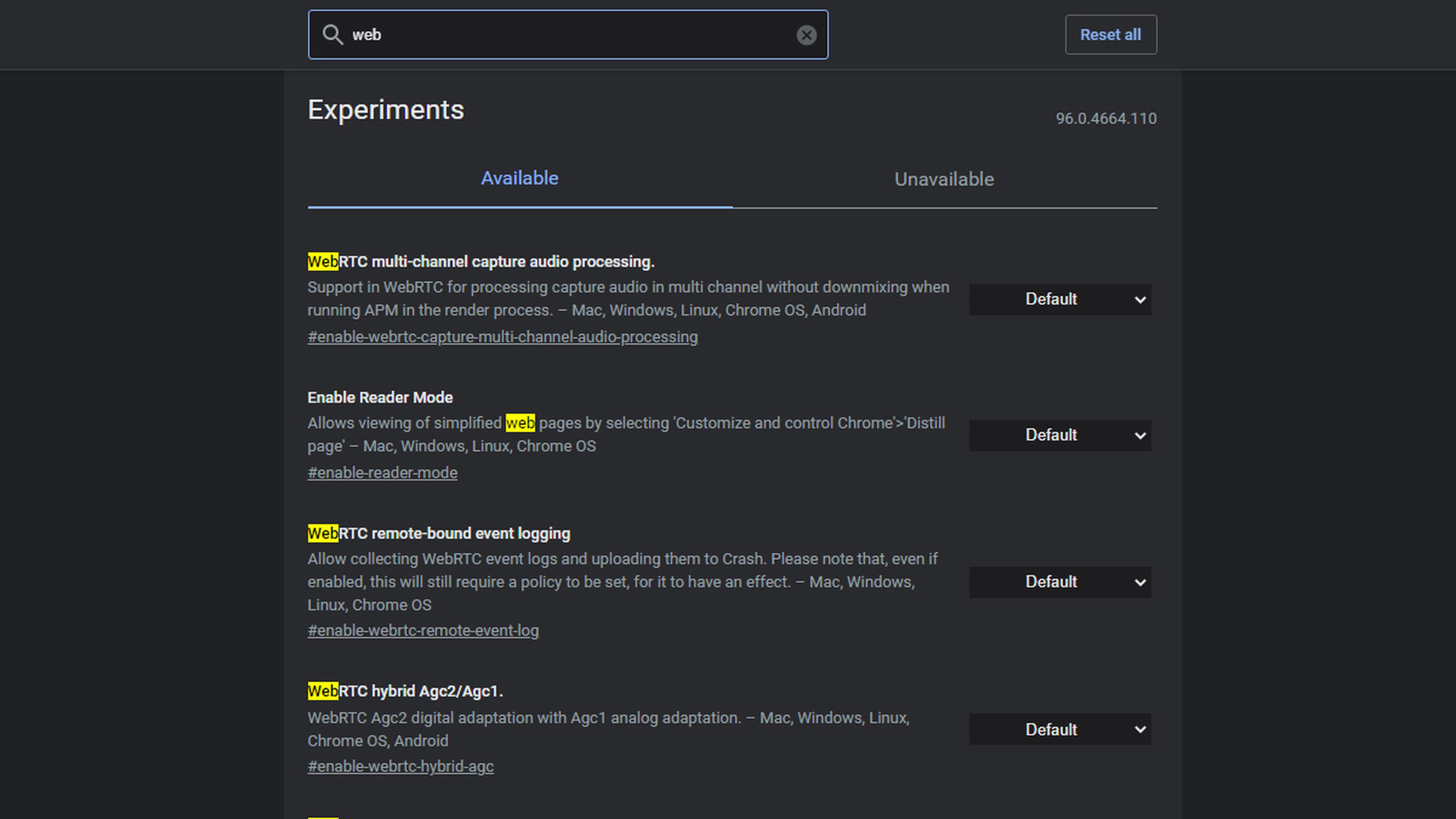
Esta es la manera más veloz de encontrar una parte experimental que hayas leído en cualquier web y quieras saber como funciona, para ver que tal se comporta en tu navegador. Una vez la encuentres la activas, reinicias y todo estará listo.
También podemos usar la búsqueda para desactivar un Flag que ya no queramos que esté operativo. Es decir, los buscamos, le ponemos Disabled, reiniciamos y ya no aparecerá.
De ahí la gran importancia que tiene el buscador en todo lo que tiene que ver con los Flags, puesto que es la manera más cómoda de encontrar los que queramos.
Ahora que ya sabes que son, como funcionan y como podemos aprovecharlos, seguro que tienes curiosidad de cuáles son los mejores Flags para activar ahora mismo, algo que te contamos en este artículo.
A partir de ahora será capaz de saber que parte experimentales incorpora Google en su navegador Chrome y ver si es algo que te sirva para ti o, sin embargo, es mejor que se quede donde está. Nunca más tendrás dudas sobre los Flags de Chrome.
Conoce cómo trabajamos en ComputerHoy.
Etiquetas: Chrome

